
כאשר עובדים עם אחרים בטופס ב Google Forms. , שיתוף וניהול תגובות לא קל. עם זאת, באפשרותך להגדיר את טופסי Google כדי לספק את התגובות ישירות לכתובת דוא"ל ספציפית או כתובות מרובות. הנה איך.
למה לקבל תגובות בהודעות הדוא"ל שלך?
טפסים של Google כברירת מחדל רק מודיע לך עם הודעות דוא"ל על תגובות חדשות מבלי לרבות נתוני התגובה. ייתכן שתרצה למנוע את הטרחה של פתיחת לוח המחוונים של גוגל טפסים ושיתוף הנתונים עם אחרים. לשם כך, תצטרך להתקין תוספת שתודיע לך עם נתוני התגובה בדוא"ל.
כמו כן, באפשרותך לבחור לאסוף את הנתונים שבהם תיבת דואר נכנס ספציפית או הודעות דוא"ל מרובות אם אתה עובד עם אחרים.
קָשׁוּר: מדריך למתחילים לטופסי Google
התקן את התפעילות של הודעות דוא"ל ב- Google Forms
כדי להתחיל, לפתוח את אתר האינטרנט של Google Form. בדפדפן אינטרנט במחשב ובחר את הטופס הדרוש לך כדי להתאים אישית הודעות עבור.
לחץ על שלושת הניקוד האנכי בפינה השמאלית העליונה של החלון ובחר "הרחבות" מהתפריט שנפתח.
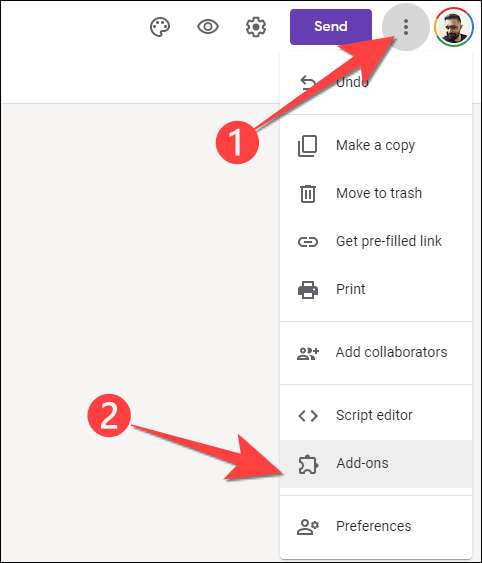
בסרגל החיפוש בחלק העליון, הקלד "הודעות דוא"ל עבור טפסים" ולחץ על Enter. לחץ על התוספת "התוספות של Google" של Google לצורות ".
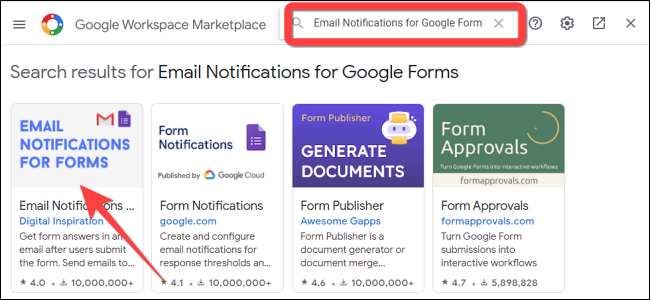
כאשר "הודעות דוא"ל עבור טפסים" Add-on דף נפתחת, לחץ על הלחצן "התקן".
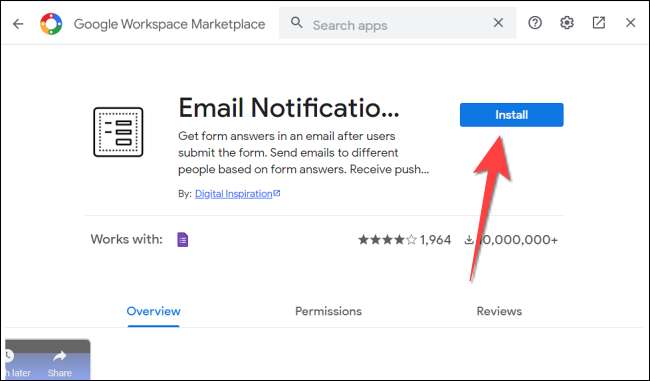
בחר באפשרות "המשך" כדי לאפשר את ההרחבה להתקנה.
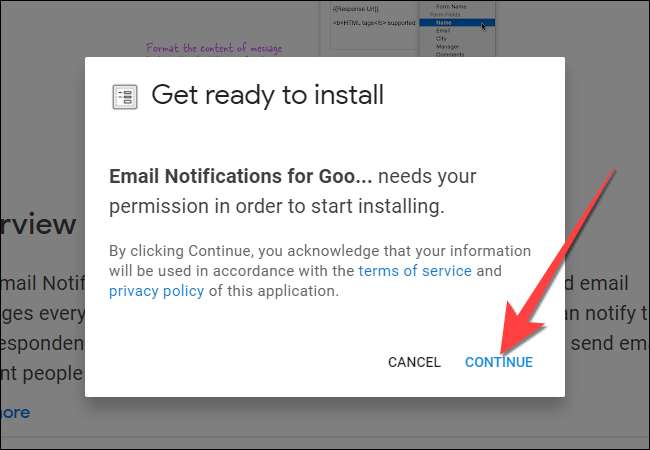
לאחר מכן, בחר בחשבון Google המשויך לטופס כדי להתקין את ההרחבה ולחץ על הלחצן "אפשר".
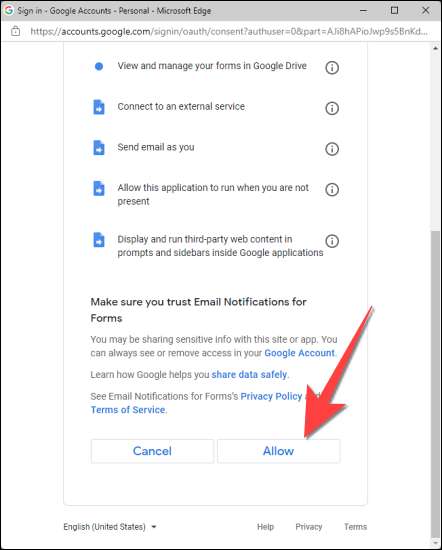
לאחר ההתקנה של התקנות, הקש על הלחצן סגור בפינה השמאלית העליונה כדי לצאת מתפריט הרחבות ולחזור למסך טפסים של Google שלך.
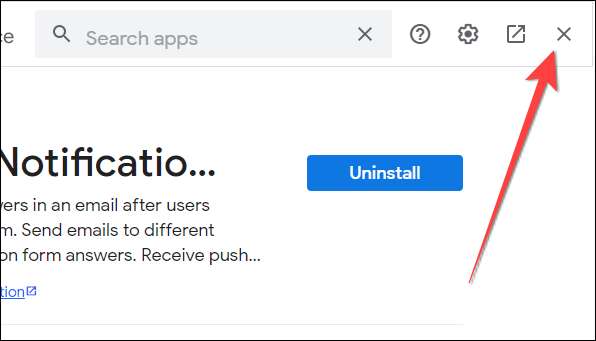
הגדר את ההרחבה כדי לספק תגובות לדוא"ל
עכשיו, יהיה עליך להגדיר את ההרחבה כדי לספק את התגובות לכתובת דוא"ל ספציפית או הודעות דוא"ל מרובות.
בחר בלחצן 'תוספים' בצורת הפאזל בחלק העליון ובחר את "הודעות דוא"ל עבור טפסים" הרחבה מהנפתחת.
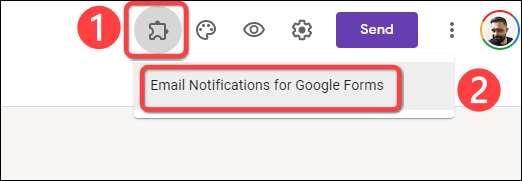
בחר "צור הודעת דוא"ל" מהחלון הצף שצץ.
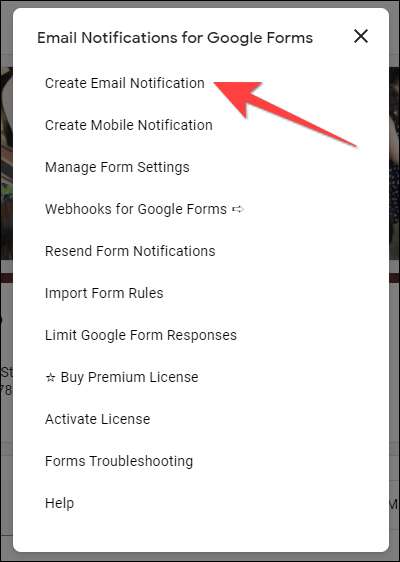
שפותח חלון קטן "ניהול כללים" בפינה השמאלית התחתונה. לחץ על הלחצן "הוסף כללים". כמו כן, אתה יכול לשנות את פורמט הזמן ואת תאריך הטופס.
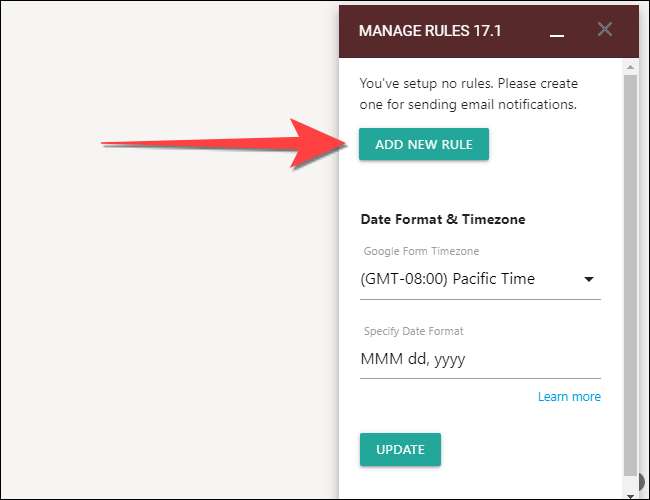
תחת "שם הכלל" כותרת, הקלד שם חוק מותאם אישית אתה רוצה לשמור. לאחר מכן, הוסף את כתובות האימייל שברצונך להודיע ולספק את התגובות. אתה יכול גם לבחור alias Gmail שונים כמו "הדוא"ל של השולח" אם אתה מתכנן לשלוח אותו במקום לשתף קישור.
הערה: השתמש בפסיק כדי להפריד כתובות דוא"ל נוספות בתיבה "כתובת דוא"ל להודיע".
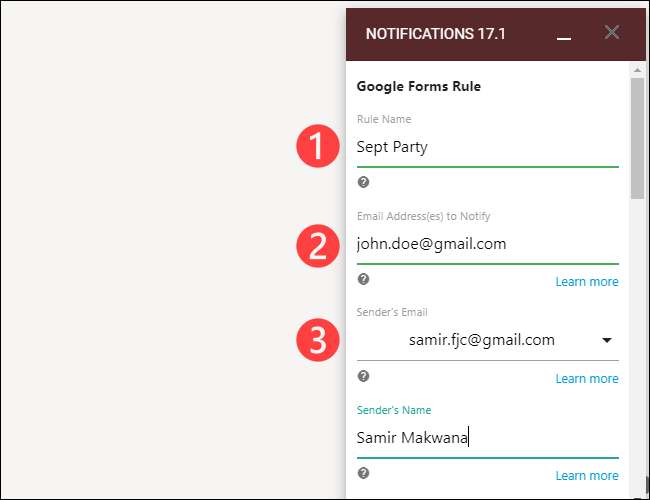
גלול לתחתית החלון ובחר בלחצן "שמור כלל" כדי לשמור את השינויים.
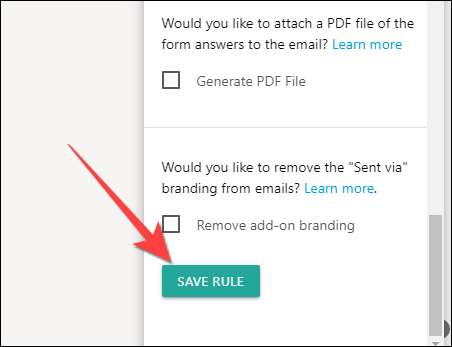
זהו זה! ההודעות עם תשובות לטופס שלך ינחתו בתכונות הדוא"ל הרלוונטיות שנבחרו להודיע. אתה יכול גם רוצה להגביל את התגובות עבור טפסים של Google טופס כדי למנוע עונה כפולה.
קָשׁוּר: כיצד להגביל תגובות בטפסים של Google







